- Željni isprobati prvo veliko ažuriranje sustava Windows 11 i sve značajke koje dolazi?
- Ako ne želite čekati do službenog uvođenja, možemo vam pokazati kako instalirati ovu verziju.
- Sve što trebate učiniti je biti Windows Insider i proći kroz postavljanje, kao što je prikazano u ovom članku.

Još uvijek postoji mnogo misterija oko predstojećeg izdanja prvog velikog ažuriranja za najnoviji operativni sustav koji je dizajnirao Microsoft.
Tehnološki div iz Redmonda već je svima dao do znanja da Windows 11 22H2, također poznat kao Sun Valley 2, je spreman za masovno izdavanje, a od tada smo samo slušali nagađanja kada će zapravo postati dostupan.
Mnogi još uvijek vjeruju da će ovo ažuriranje biti objavljeno ovog ljeta, dok se drugi zapravo nadaju uvođenju u svibnju, iako je mjesec gotovo.
Međutim, postoji način na koji možete dobiti ovu verziju sustava Windows 11 na svoje računalo, a mi ćemo vam pokazati kako to učiniti.
Što mogu učiniti da instaliram Windows 22H2 na svoj uređaj?
Istina, ne morate biti raketni znanstvenik da biste to postigli, a ovaj proces strogo zahtijeva da ste već Windows Insider.
Ako još niste dio vojske Windows Insidera, trebali biste započeti posjetom službenoj stranici i upis u program.
Sada, pod uvjetom da ste već bili ili ste samo postali dio toga, evo što trebate učiniti kako biste ovu verziju sustava Windows 11 dobili na svom uređaju.
- Posjetiti službena stranica i prijavite se kao Windows Insider.
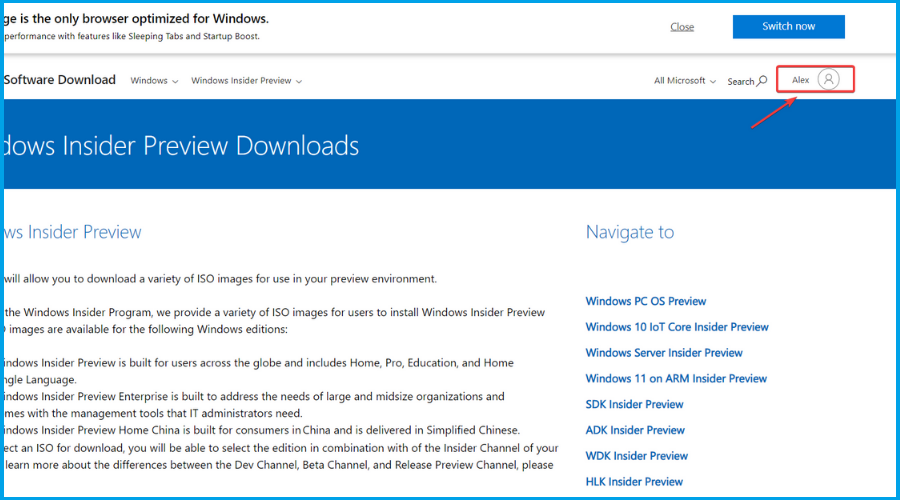
- Kliknite na padajući izbornik, odaberite Build 22621 i pritisnite gumb Potvrdi.
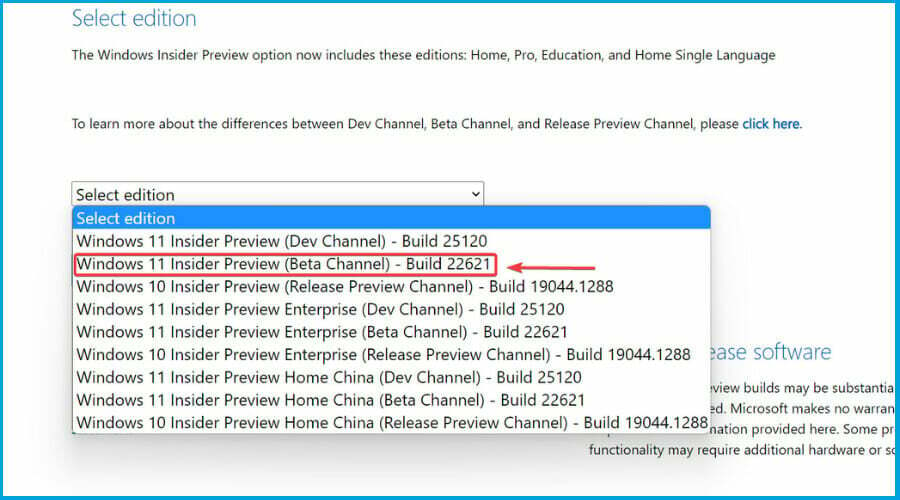
- Odaberite jezik koji želite.
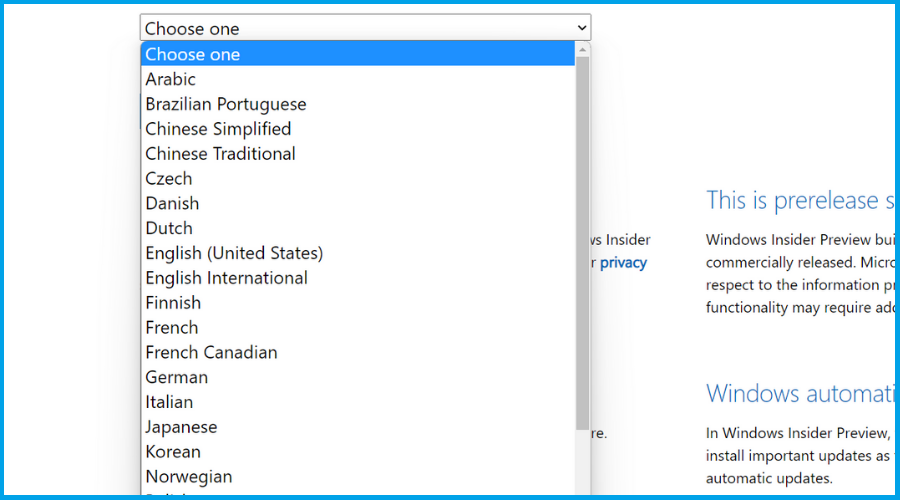
- Preuzmite ISO.
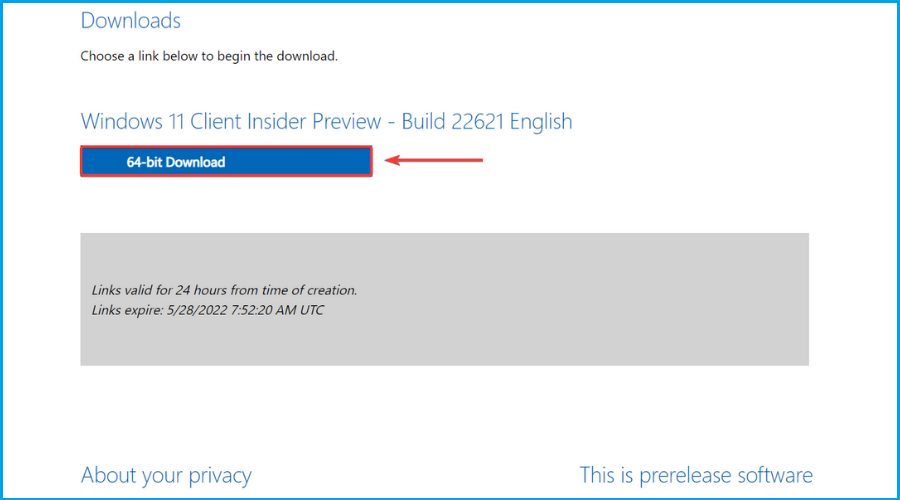
- Desnom tipkom miša kliknite preuzetu datoteku i odaberiteMountin File Explorer.
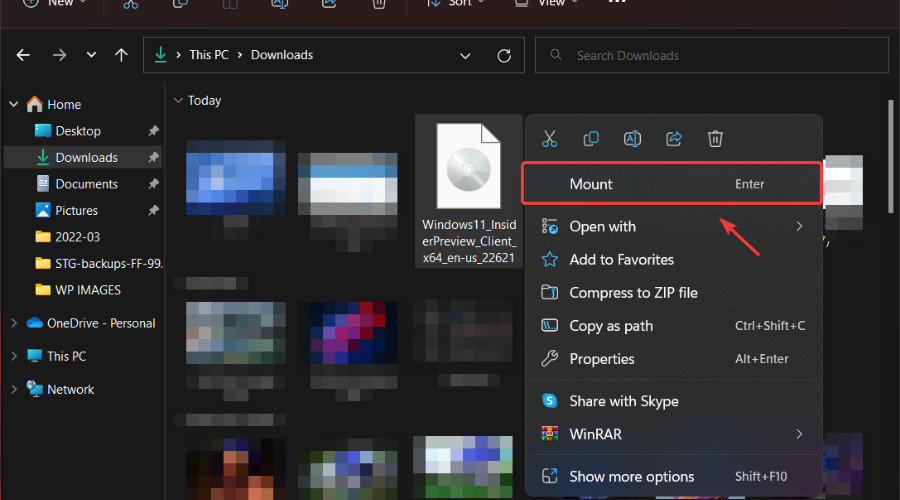
- Pokrenite postavku.
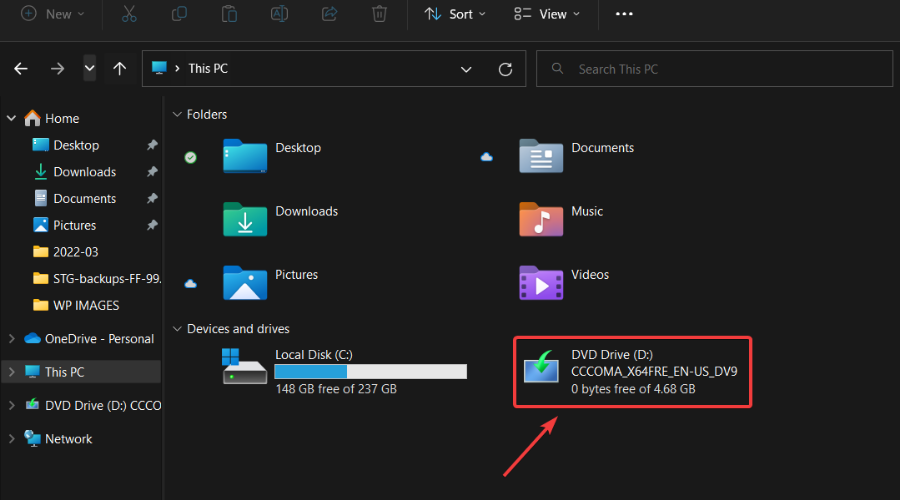
Ono što također morate znati je da, nakon što instalirate Windows 11 22H2, možete odmah napustiti Windows Insider Program.
Čestitamo, sada ste instalirali prvo veliko ažuriranje za Windows 11 (Sun Valley 2) na svoj uređaj i možete početi uživati u svim njegovim značajkama.
Je li vam ovaj proces prošao glatko? Podijelite svoje iskustvo s nama u odjeljku za komentare ispod.
![[RJEŠENO] Discord zaslon ne dijeli zvuk / zvuk tih](/f/e7151e682ced45cad276f4086a4145e5.webp?width=300&height=460)

![Windows 10 ne koristi Kopfhörer nicht [Einfache Behebung]](/f/4c27ca283b747e806f556bb23bc5411a.jpg?width=300&height=460)